Pytanie
Problem: Jak naprawić błąd "Określony moduł nie mógł zostać znaleziony" w systemie Windows?
Ostatnio miałem do czynienia z błędem uruchamiania, który mówił, że „Określony moduł nie mógł zostać znaleziony”. Co to jest i co powinienem z tym zrobić?
Rozwiązany problem
Błąd „Określony moduł nie mógł zostać znaleziony” wyświetla się zazwyczaj podczas rozruchu systemu Windows – może też pojawić się podczas pracy z różnymi programami bądź podczas prób połączenia z Internetem. Tak, jak większość błędów Windowsa, ten także może mieć wiele przyczyn – począwszy od ataków wirusa, skończywszy na plikach systemowych.
Najczęstszymi przyczynami błędu „Określony moduł nie mógł zostać znaleziony” są:
- Brakujące lub uszkodzone biblioteki DLL;
- Uszkodzone wpisy rejestru Windows;
- Błędna instalacja oprogramowania;
- Przedawnione sterowniki Windows;
- Atak malware.
Aby naprawić błąd „Określony moduł nie mógł zostać znaleziony”, musisz przeanalizować podłoże błędu i wykryć jego przyczynę. Zazwyczaj, błąd dostarcza pewnie informacje o problemie, przez co nietrudno zrozumieć, która część systemu nie działa tak, jak powinna:
RunDLL
There was a problem starting C:\\Program
The specified module could not be found.
Zwykle, błąd dostarcza pełną ścieżkę biblioteki bądź programu, który nie mógł zostać uruchomiony. Dlatego też przepisz jego nazwę i trzymaj się poniższych instrukcji, by całkowicie naprawić błąd „Określony moduł nie mógł zostać znaleziony”.
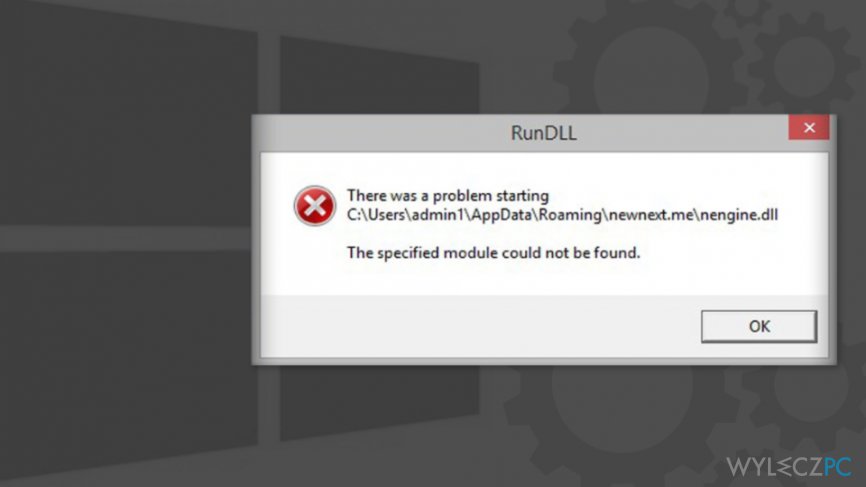
Naprawa błędu „Określony moduł nie mógł zostać znaleziony” w systemie Windows
Po pierwsze, powinieneś sprawdzić, czy komputer nie jest zainfekowany programem malware. Możesz tego dokonać skanując system programem Reimage bądź inną aplikacją ochronną. Jeśli nie jest to przyczyną problemu, a twój komputer jest wolny od wirusów, przygotuj się na dość wymagającą procedurę.
Pierwszy krok wymaga identyfikacji i zapamiętania programu, który powoduje błąd. Następnie, zastosuj się do poniższych kroków i napraw błąd „Określony moduł nie mógł zostać znaleziony”:
- Kliknij na Start i otwórz Eksploratora Plików.
- Kliknij na Opcje plików i folderów, by je otworzyć.
- W Opcjach plików i folderów, przejdź do zakładki Widok.
- Pod opcją Ukryte pliki i foldery, znajdź i zaznacz pole Pokaż ukryte pliki i foldery.
- Znajdź i odznacz opcję Ukryj chronione pliki systemowe (Zalecane).
- Kliknij OK.
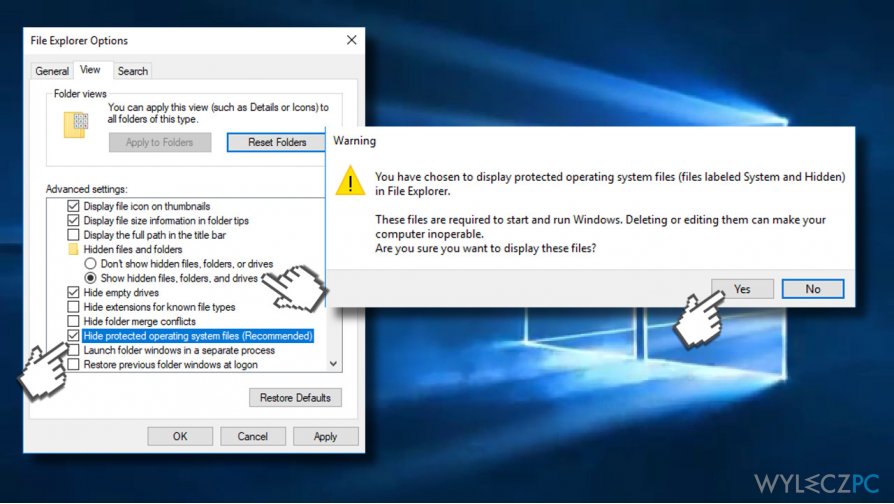
Teraz musisz uruchomić komputer w Trybie Awaryjnym z Obsługą Sieci:
- Otwórz Start i kliknij na strzałkę obok Przycisku Wyłączania (lub Przycisku Blokady) i kliknij Uruchom Ponownie.
- Zanim pojawi się logo Windows, naciśnij i przytrzymaj F8.
- Zaawansowanych Opcji Uruchamiania. Z pomocą strzałek przejdź na Tryb Awaryjny z Obsługą Sieci i wciśnij Enter.
- Zaloguj się na komputer jako Administrator.
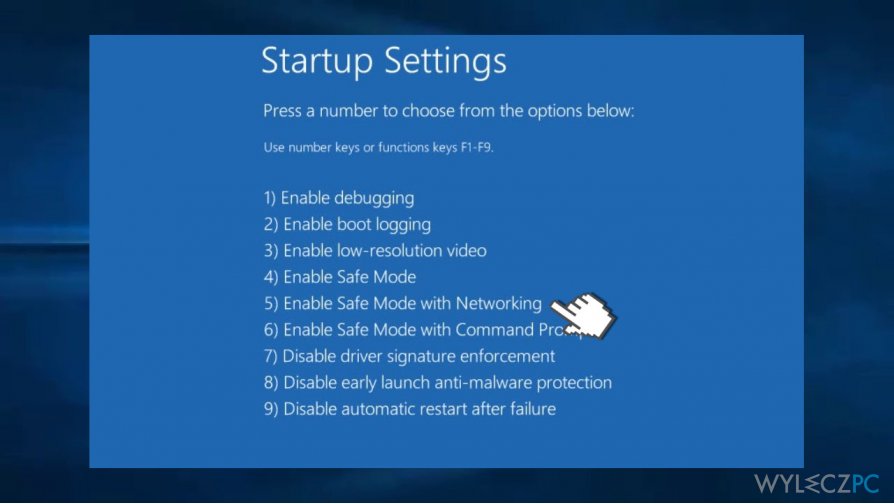
Będąc już w Trybie Awaryjnym:
- Otwrz Menedżer Zadań Windows naciskając jednocześnie przyciski Ctrl+Alt+Delete (Ctrl+Shift+Esc).
- Wejdź w zakładkę Procesy.
- Na liście procesów, znajdź wpisy powiązane z błędem „Określony moduł nie mógł zostać znaleziony”, kliknij na nie, a następnie na Zakończ zadanie.
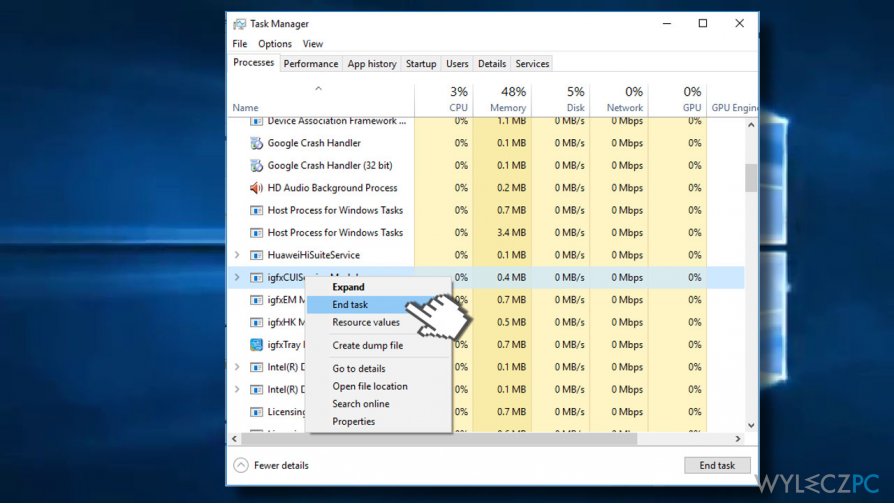
Ostatnie kroki wymagają modyfikacji Rejestru Windows. By uniknąć przypadkowych uszkodzeń Rejestru bądź usunięcia złych kluczy, powinieneś zrobić kopię zapasową rejestru. Po wykonaniu, skorzystaj z następujących kroków, by naprawić błąd „Określony moduł nie mógł zostać znaleziony”:
- Wciśnij przyciski Windows + R i wpisz regedit w oknie Uruchamiania.
- Otwórz Edytor Rejestru.
- Znajdź i usuń następujące wpisy:
HKEY_LOCAL_MACHINE\\Software\\Microsoft\\Windows\\CurrentVersion\\Run
HKEY_CURRENT_USER\\Software\\Microsoft\\Windows\\CurrentVersion\\Run
HKEY_LOCAL_MACHINE\\Software\\Microsoft\\Windows\\CurrentVersion\\RunOnce
HKEY_CURRENT_USER\\Software\\Microsoft\\Windows\\CurrentVersion\\RunOnce - Uruchom komputer ponownie
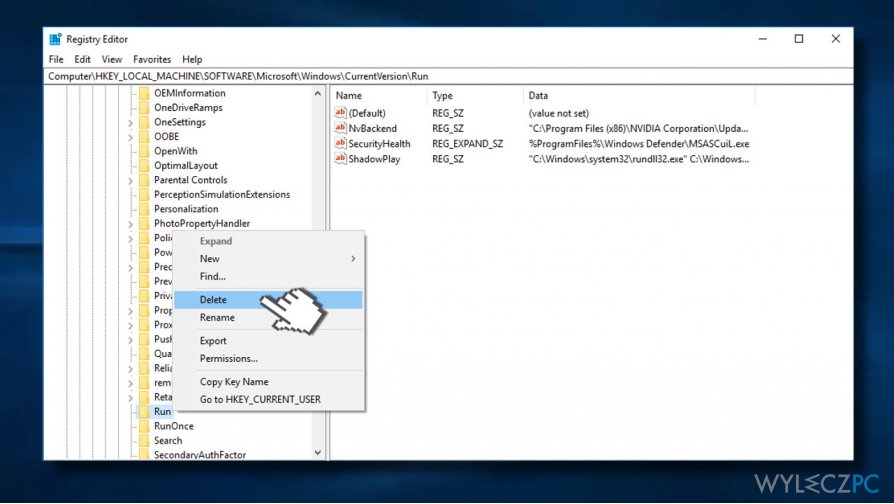
Jeśli ostrożnie wykonałeś wszystkie kroki powinny Tobie pomóc rozwiązać problem, który wywołał wiadomość błędu „Określony moduł nie mógł zostać znaleziony”.
Napraw automatycznie wszystkie problemy
Zespół wyleczpc.pl robi wszystko, by pomóc swoim użytkownikom rozwiązywać problemy z ich komputerami. Jeśli nie chcesz korzystać z ręcznych metod eliminacji problemów, skorzystaj z automatycznego oprogramowani. Wszystkie poniższe aplikacje zostały przetestowane i są polecane przez naszych fachowców. Lista tych narzędzi znajsuje się poniżej:
Zapobiegaj śledzeniu cię przez strony internetowe, dostawcę usług internetowych i inne podmioty
Aby pozostać całkowicie anonimowym i zapobiec śledzeniu cię przez dostawcę usług internetowych i rząd, powinieneś skorzystać z Private Internet Access VPN. Pozwoli ci to łączyć się z Internetem zachowując całkowitą anonimowość poprzez szyfrowanie wszystkich informacji oraz zapobiegać śledzeniu, reklamom i złośliwej zawartości. Co najważniejsze, powstrzymasz nielegalne działania inwigilacyjne, które NSA i inne instytucje rządowe prowadzą za twoimi plecami.
Szybko odzyskaj utracone pliki
Nieprzewidziane okoliczności mogą nastąpić w dowolnym momencie podczas korzystania z komputera: może się on wyłączyć z powodu przerwy w zasilaniu, może pojawić się BSOD lub komputer może zostać ponownie uruchomiony przez losowe aktualizacje systemu Windows, kiedy na kilka minut od niego odejdziesz. W efekcie możesz utracić swoje szkolne zadania, ważne dokumenty i inne dane. Aby odzyskać utracone pliki, możesz użyć Data Recovery Pro – ten program przeszukuje kopie plików, które są wciąż dostępne na twoim dysku twardym i szybko je odzyskuje.



